DNS Cache Temizleme İşlemi Nasıl Yapılır? : Tüm Yöntemler
İnternet bağlantınızda bazı web sayfalarına ulaşmada sorun yaşıyorsanız, DNS temizleme işlemi yapmanız gerekebilir. Bozuk veya güncel olmayan DNS önbellek dosyalarını kullanmak; internet sitelerinin açılmasından hataya hatta güvenlik açıklarına neden olabilir. Bu nedenle belirli aralıklarla işletim sisteminizin DNS önbelleğini temizlemeniz gerekir.
Kullanılan işletim sistemine göre, DNS temizleme yöntemleri farklıdır. Rehberimizde; tüm işletim sistemleri için DNS temizleme (teknik tabiri ile Flush DNS Cache) işleminin nasıl yapıldığını ayrı ayrı açıkladık.
DNS Önbellek Silme İşlemi Nasıl Yapılır?
Kullandığınız işletim sistemine göre, anlatılan yönergeleri takip ederek Flush DNS Cache temizleme işlemini gerçekleştirebilirsiniz.
Windows’da DNS Silme
Kullandığınız Windows işletim sistemine göre ilgili adımları uygulayarak; DNS cache silme işlemini gerçekleştirebilirsiniz.
Windows 10 ve 7
Windows 10 veya 7 işletim sistemlerinden birini kullanıyorsanız, DNS temizlemek için şu adımları takip edin:
1. Windows tuşu ve R tuşlarına basarak Çalıştır penceresini açın.
2. Aç kısmına cmd yazıp, Enter tuşuna basın.
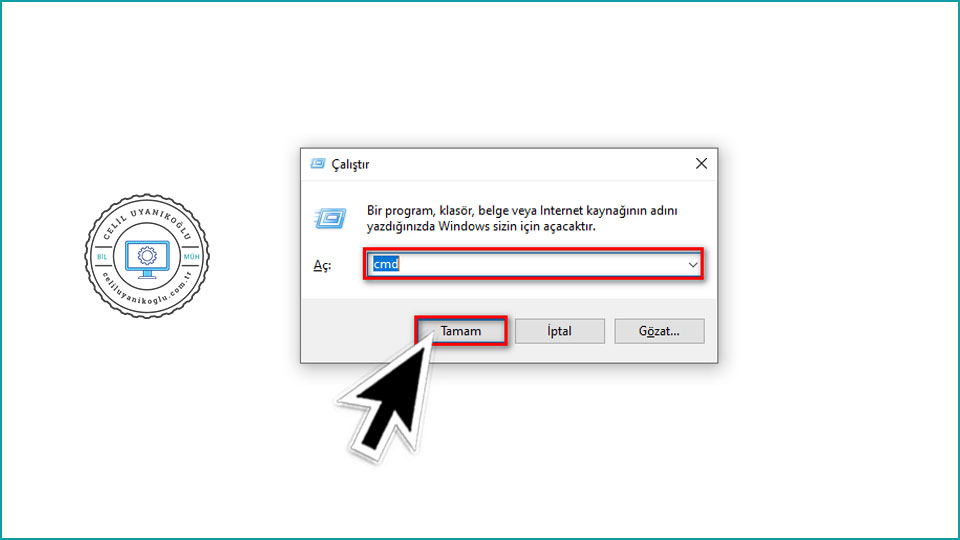
3. Komut istemi penceresine aşağıdaki komutu yazarak Enter tuşuna basın.
ipconfig /flushdns
İşlem sorunsuz gerçekleşmişse “Successfully flushed the DNS Resolver Cache.” bilgisini alacaksınız.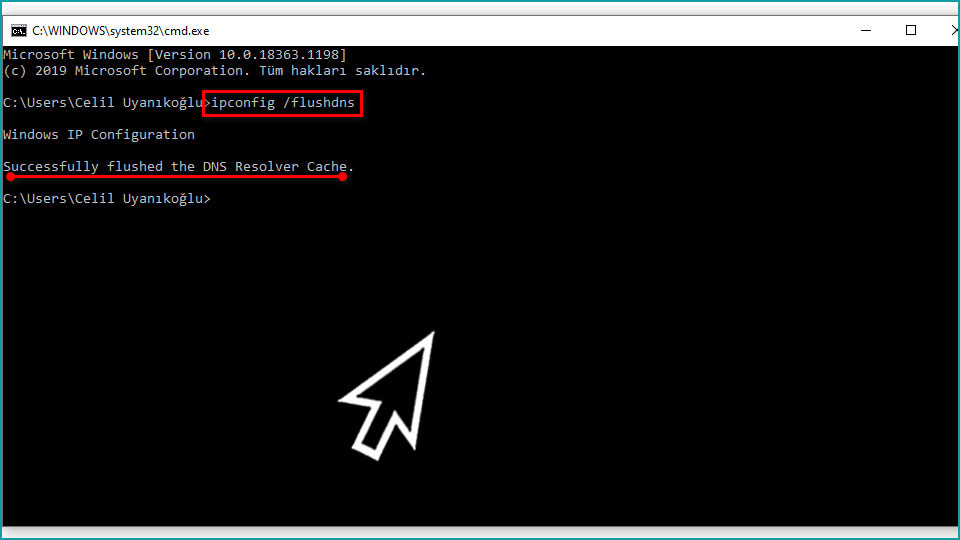
Windows 8
Windows 8 işletim sisteminde DNS temizlemek için şu adımları takip edin:
1. Klavyenizden Windows tuşuna ve X tuşuna basın. Windows X menüsü açılacaktır.
2. Komut İstemi üzerinde sağ tıklayıp Yönetici olarak çalıştır seçeneğine tıklayın.
3. Komut satırına aşağıdaki komutu yazıp Enter tuşuna basın.
ipconfig /flushdns
Windows XP, 2000 ve Vista
Windows XP, 2000 veya Vista işletim sistemlerinden birini kullanıyorsanız, DNS temizlemek için şu adımları takip edin:
1. Başlat menüsüne tıklayın.
2. Başlat menüsünden, Çalıştır simgesine tıklayın.
3. Çalıştır penceresi açılacaktır. Çalıştır kısmına aşağıdaki komutu yazıp, Enter tuşuna basın.
ipconfig /flushdns
MacOS’da DNS Silme
Kullandığınız MacOS işletim sistemine göre ilgili komutları terminal penceresine yazarak; DNS önbelleğini temizleme işlemini gerçekleştirebilirsiniz.
MacOS’da komut terminalini açmak için; Spotlight arama kısmına terminal yazıp, çıkan Terminal sonucuna tıklamanız yeterlidir.
DNS temizleme komutlarının uygulanabilmesi için, yönetici hesabı ile MacOS’a giriş yapmanız gerekir.
MacOS 10.5 ve 10.6
MacOS 10.5 veya 10.6 sürümlerinden herhangi birini kullanıyorsanız, DNS temizlemek için terminale aşağıdaki kodu yazıp Enter tuşuna basın.
sudo dscacheutil -flushcache
MacOS 10.7, 10.8, 10.9 ve 10.10.4
MacOS 10.7 ila 10.9 veya 10.10.4 sürümlerinden herhangi birini kullanıyorsanız, DNS temizlemek için terminale aşağıdaki kodu yazıp Enter tuşuna basın.
sudo killall -HUP mDNSResponder
MacOS 10.10
MacOS Yosemite (10.10) sürümünü kullanıyorsanız, DNS temizlemek için terminale aşağıdaki kodu yazıp Enter tuşuna basın.
sudo discoveryutil udnsflushcaches
MacOS 10.10.1, 10.10.2 ve 10.10.3
MacOS 10.10.1 ila 10.10.3 sürümlerinden herhangi birini kullanıyorsanız, DNS temizlemek için terminale aşağıdaki kodu yazıp Enter tuşuna basın.
sudo discoveryutil mdnsflushcache
MacOS 10.11, 10.12, 10.13, 10.14 ve 10.15
MacOS El Capitan (10.11), Sierra (10.12), High Sierra (10.13), Mojave (10.14) veya Catalina (10.15) sürümlerinden herhangi birini kullanıyorsanız, DNS temizlemek için terminale aşağıdaki kodu yazıp Enter tuşuna basın.
sudo killall -HUP mDNSResponder
MacOS 11.0.1
MacOS Big Sur (11.0.1) sürümünü kullanıyorsanız, DNS temizlemek için terminale aşağıdaki kodu yazıp Enter tuşuna basın.
sudo dscacheutil -flushcache; sudo killall -HUP
İLİGİNİZİ ÇEKEBİLİR: NetBIOS Nasıl Kapatılır? (NetBIOS over TCP/IP)
LINUX’de DNS Silme
Aşağıdaki komutları terminal penceresine yazarak; DNS önbelleğini temizleme işlemini gerçekleştirebilirsiniz.
1. İlk olarak aşağıdaki kodu yazıp Enter tuşuna basın.
sudo systemd-resolve --flush-caches
2. Ardından aşağıdaki kodu yazıp Enter tuşuna basın.
sudo systemd-resolve --statistics
Terminali açmak için klavyenizde Ctrl + Alt + T tuş kombinasyonunu kullanabilirsiniz.
Ubuntu’da varsayılan olarak DNS önbellek kullanmaz.
ChromeOS’da DNS Silme
Aşağıdaki işlemleri gerçekleştirerek; ChromeOS işletim sisteminde DNS önbelleğini temizleme işlemini gerçekleştirebilirsiniz.
1. Chrome tarayıcısında yeni bir sekme açın.
2. Aşağıdaki adresi kopyalayıp, adres çubuğuna yapıştırın ve arından Enter tuşuna basın.
chrome://net-internals
3. Menü’den DNS kısmını seçin.
4. Clear host cache butonuna tıklayın.
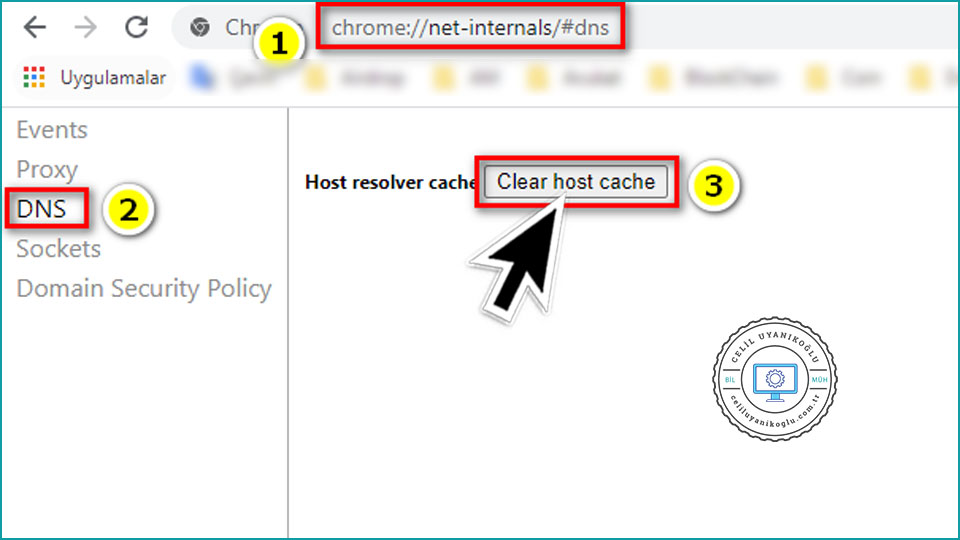
CentOS’da DNS Silme
Aşağıdaki işlemleri gerçekleştirerek; CentOS işletim sisteminde DNS önbelleğini temizleme işlemini gerçekleştirebilirsiniz.
1. Aşağıdaki komutu çalıştırın.
systemctl restart dnsmasq.service
2. DNS temizleme işlemi gerçekleşecektir.
İLİGİNİZİ ÇEKEBİLİR: Domain Nameserver Sorgulama Nasıl Yapılır?
